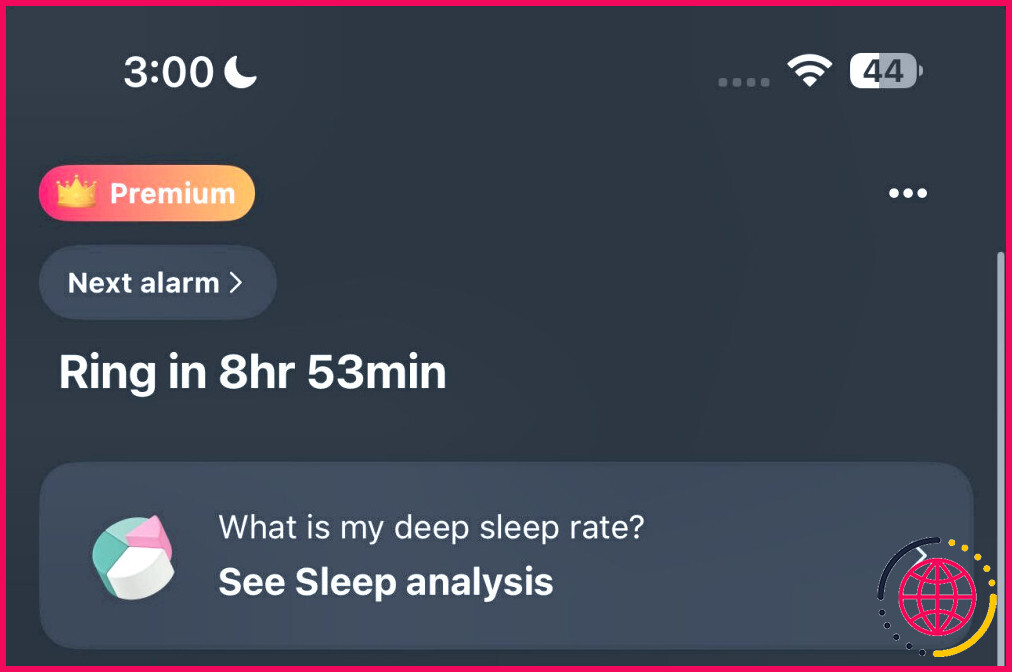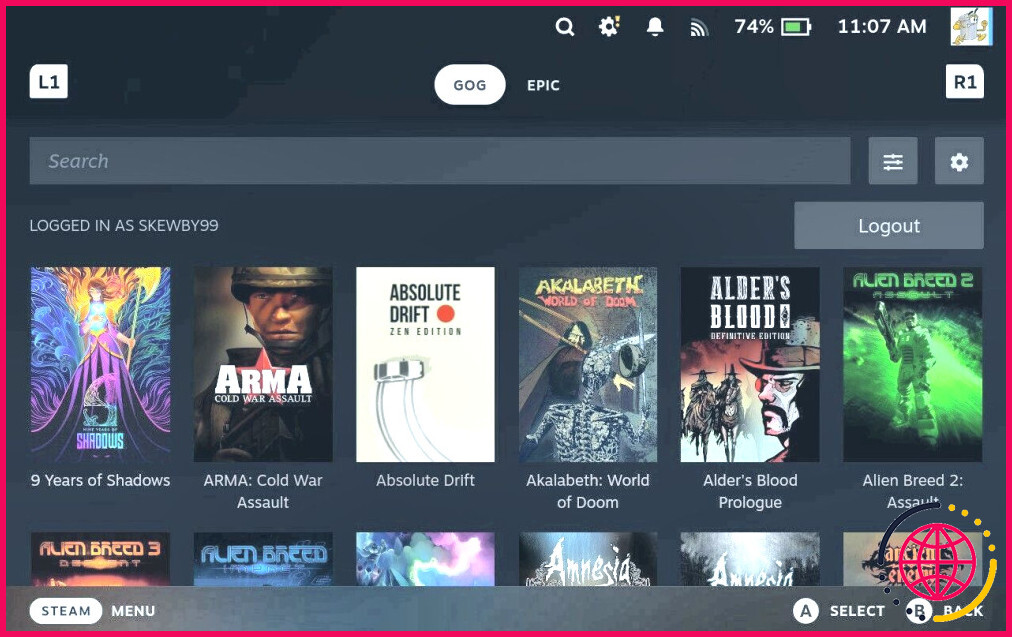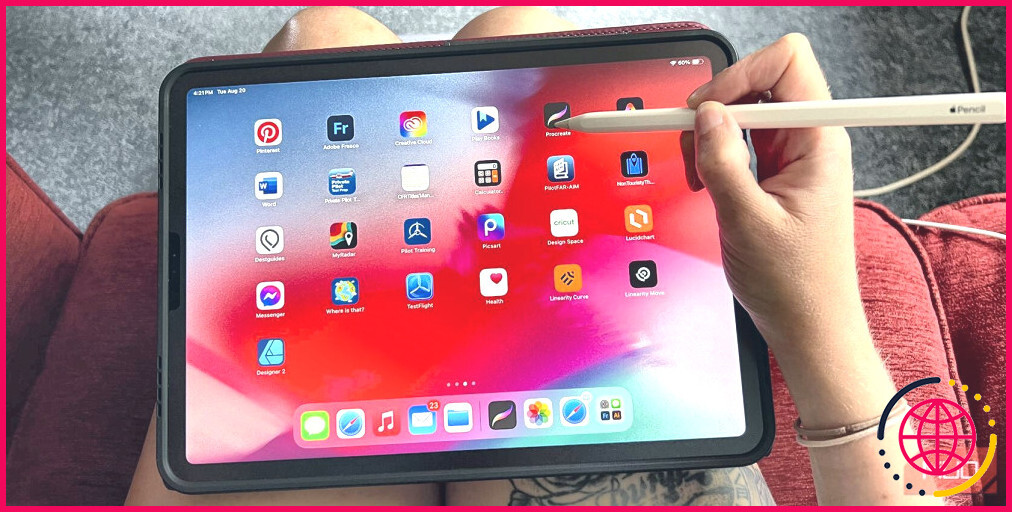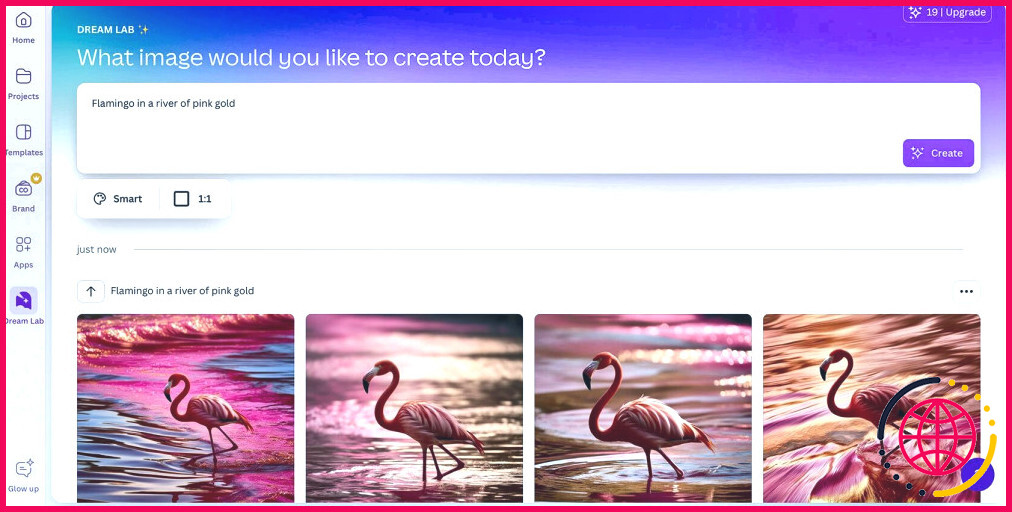J’ai abandonné le réveil par défaut de l’iPhone pour cette application et je ne l’ai jamais regretté.
La plupart des utilisateurs d’iPhone s’en tiennent à l’application Clock préinstallée sur chaque appareil Apple. Bien qu’elle fasse l’affaire, j’ai trouvé qu’elle ne me suffisait pas. C’est pourquoi j’ai opté pour Alarmy, et je ne l’ai jamais regretté depuis.
Alarmy est plus fiable que l’application Horloge
Au début de l’année 2024, les utilisateurs d’iPhone du monde entier se sont rendus sur les médias sociaux et les forums en ligne pour signaler que les alarmes qu’ils avaient réglées sur l’application Horloge par défaut ne se déclenchaient tout simplement pas. J’ai fait partie des milliers d’utilisateurs qui ont été confrontés à ce problème.
Il m’arrivait de me réveiller une minute ou deux avant le moment où mon alarme était censée se déclencher, pour constater qu’elle sonnait sur l’écran de verrouillage de mon iPhone, mais qu’aucun son n’était émis ! Les alarmes activées ne se déclenchaient pas. Lorsque je vérifiais l’application Horloge après qu’elles aient été censées se déclencher, elles étaient toujours activées, même si elles n’étaient pas définies comme des alarmes récurrentes !
Ce problème ne m’a pas laissé d’autre choix que d’utiliser un réveil physique comme solution de secours ou d’explorer d’autres applications d’alarme pour iPhone, telles que Alarmy. J’ai depuis testé l’application par défaut et le problème semble résolu. Cependant, la peur que mon alarme me trahisse à nouveau ne m’a pas quitté.
Les missions de l’alarme me permettent de ne pas faire la grasse matinée
S’il est une chose sur laquelle le monde entier est d’accord, c’est que nous détestons tous la sonnerie d’un réveil. Cependant, même si nous le méprisons, il n’y a rien de pire que de rater quelque chose d’important parce que vous n’avez pas arrêté de dormir, pour vous réveiller avec le soleil qui brille à travers vos rideaux et vous rendre compte qu’il est midi.
Avec l’application Horloge par défaut, lorsqu’une alarme se déclenche, deux options s’offrent à vous : Renifler ou Stop. Tapotement Répéter fait taire l’alarme pendant 9 minutes, après quoi elle sonne à nouveau. Ce cycle se poursuit jusqu’à ce que vous tapiez sur Arrêter. Pour un gros dormeur comme moi, qui a pris l’habitude d’appuyer sur Stop à la seconde où j’entends l’alarme, cela ne sert à rien.
Étant donné qu’il n’est pas possible de modifier le délai de répétition de l’alarme sur un iPhone, la meilleure solution consiste à régler plusieurs alarmes à des intervalles d’une minute. Bien que cela ait fonctionné pendant un certain temps, je demandais souvent à Siri de désactiver toutes mes alarmes, et l’assistant le faisait sans hésiter, ce qui fait que je faisais la grasse matinée plus souvent que je ne voudrais l’admettre.
Alors que l’application Horloge par défaut n’offre aucune fonctionnalité permettant de rompre le cycle de répétition, les missions d’alarme d’Alarmy m’ont permis de ne plus rester coincé dans cette boucle. L’application divise ses missions en deux catégories : Réveillez votre cerveau et Réveillez votre corps. La première catégorie comprend La mémoire, La dactylographie, Mathématiques et Symbole manquant tandis que la seconde comprend Étape, QR/Barcode, Agitation, Photo et Squat.
Comme je n’ai généralement pas de difficulté à me réveiller une fois que mon cerveau est sollicité, et que je fais beaucoup de mathématiques chaque jour, j’ai choisi la séance de Mathématiques sous Réveillez votre cerveau.
Pour la plupart de ces missions, vous pouvez ajuster le niveau de difficulté et décider du nombre de fois que vous souhaitez accomplir une mission. Malheureusement, les missions Symbole manquant, Étape et Accroupi sont limitées à Alarmy Premium. Avec Alarmy Premium, vous pouvez également définir plusieurs missions sous une seule alarme, ce qui est parfait si vous n’aimez pas la routine monotone.
Affiche le temps restant jusqu’à la prochaine alarme
Curieusement, l’une des fonctionnalités qui a toujours manqué à l’application Horloge par défaut est un compte à rebours affichant le temps restant avant le déclenchement de la prochaine alarme. Si vous avez déjà eu besoin de régler une alarme en fonction du nombre exact d’heures que vous souhaitez dormir, vous savez sans doute à quel point il peut être frustrant de calculer l’heure exacte manuellement.
De petites fonctionnalités comme celle-ci peuvent vraiment faire le succès ou l’échec d’une application, et heureusement, Alarmy comble cette lacune. Elle indique exactement le nombre d’heures et de minutes qu’il vous reste à dormir avant que votre alarme ne sonne.
Cette fonction vous évite non seulement de faire du calcul mental à des heures indues, mais vous permet également de vous rendre compte de la réalité les soirs où vous avez passé des heures à faire défiler des informations sur votre téléphone au lieu de prendre le repos dont vous aviez tant besoin.
Les alarmes deviennent progressivement plus fortes jusqu’à ce que vous ne puissiez plus les ignorer
Alors que certaines personnes préfèrent se réveiller avec des alarmes calmes et douces, je suis tout le contraire. Je peux dormir malgré tout, alors une alarme doit être odieusement bruyante et agaçante pour me réveiller. Les sons d’alarme de l’application Horloge par défaut sont bien trop doux pour moi, c’est pourquoi j’aime Alarmy.
L’application organise ses alarmes en quatre catégories : Gaieté, Calme, Sonnette d’alarme et Fort. Je choisis généralement une tonalité aléatoire dans le menu Sonnerie d’alarme ou Forte et je n’ai jamais eu envie de jeter mon téléphone à travers la pièce à cause de l’agacement des alarmes – une bonne chose quand on a vraiment besoin de se réveiller !
Parfois, mon cerveau ignore une alarme si j’utilise la même tonalité trop de jours d’affilée. Heureusement, Alarmy vous permet de régler la tonalité de votre alarme sur Aléatoire à l’intérieur d’une catégorie choisie, ce qui vous permet d’avoir une nouvelle tonalité chaque jour.
Ce qui rend les alarmes déjà agaçantes d’Alarmy encore meilleures, c’est l’option qui permet d’augmenter progressivement leur volume. Lorsque vous réglez une alarme, vous pouvez activer la fonction Réveil en douceur et personnaliser le volume de l’alarme. Temps d’augmentation du volume.
Cela signifie que votre alarme démarre à un volume minimum et augmente lentement jusqu’au volume maximum réglé.
Certaines de mes fonctions Alarmy préférées peuvent sembler mineures. Pourtant, elles font toute la différence. Je ne me souviens même plus de la dernière fois où j’ai oublié mon alarme et où j’ai dormi plus longtemps que je ne l’aurais dû, et je le dois entièrement à Alarmy !
Quel est le meilleur son d’alarme pour iPhone pour se réveiller ?
Les 5 meilleures alarmes iPhone pour se réveiller
- Sencha.
- Au bord de la mer.
- Uplift.
- Constellation.
- Ascension lente.
Comment supprimer la veille sur mon iPhone ?
Désactiver définitivement l’alarme pour un horaire de sommeil.
- Allez dans l’application Santé de votre iPhone.
- Touchez Parcourir en bas à droite, puis touchez Sommeil.
- Faites défiler vers le bas jusqu’à Votre programme, puis appuyez sur Programme complet. & Options.
- Appuyez sur Modifier pour l’horaire de sommeil que vous souhaitez modifier.
- Désactivez l’alarme. Vous pourrez la réactiver ultérieurement.
- Appuyez sur Terminé.
Puis-je programmer un réveil sur mon iPhone ?
Vous pouvez régler des alarmes pour n’importe quelle heure, y compris pour l’heure à laquelle vous souhaitez vous réveiller. Toute alarme que vous configurez dans Horloge n’est pas liée à un horaire de sommeil. Allez à l’application Horloge sur votre iPhone.